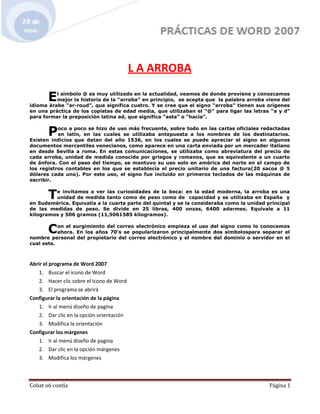
Historia del símbolo @ y su uso en correo electrónico
- 1. L A ARROBA E l símbolo @ es muy utilizado en la actualidad, veamos de donde proviene y conozcamos mejor la historia de la “arroba” en principio, se acepta que la palabra arroba viene del idioma árabe “ar-roud”, que significa cuatro. Y se cree que el signo “arroba” tienen sus orígenes en una práctica de los copistas de edad media, que utilizaban el “@” para ligar las letras “a y d” para formar la preposición latina ad, que significa “asta” o “hacia”. P oco a poco se hizo de uso más frecuente, sobre todo en las cartas oficiales redactadas en latín, en las cuales se utilizaba antepuesta a los nombres de los destinatarios. Existen indicios que datan del año 1536, en los cuales se puede apreciar el signo en algunos documentos mercantiles venecianos, como aparece en una carta enviada por un mercader italiano en desde Sevilla a roma. En estas comunicaciones, se utilizaba como abreviatura del precio de cada arroba, unidad de medida conocida por griegos y romanos, que es equivalente a un cuarto de ánfora. Con el paso del tiempo, se mantuvo su uso solo en américa del norte en el campo de los registros contables en los que se establecía el precio unitario de una factura(20 sacos @ 5 dólares cada uno). Por este uso, el signo fue incluido en primeros teclados de las máquinas de escribir. T e invitamos a ver las curiosidades de la boca: en la edad moderna, la arroba es una unidad de medida tanto como de peso como de capacidad y se utilizaba en España y en Sudamérica. Equivalía a la cuarta parte del quintal y se la consideraba como la unidad principal de las medidas de peso. Se divide en 25 libras, 400 onzas, 6400 adarmes. Equivale a 11 kilogramos y 506 gramos (11,5061585 kilogramos). C on el surgimiento del correo electrónico empieza el uso del signo como lo conocemos ahora. En los años 70’s se popularizaron principalmente dos símbolospara separar el nombre personal del propietario del correo electrónico y el nombre del dominio o servidor en el cual este. Abrir el programa de Word 2007 1. Buscar el icono de Word 2. Hacer clic sobre el icono de Word 3. El programa se abrirá Configurar la orientación de la página 1. Ir al menú diseño de pagina 2. Dar clic en la opción orientación 3. Modifica la orientación Configurar los márgenes 1. Ir al menú diseño de pagina 2. Dar clic en la opción márgenes 3. Modifica los márgenes Cobat o6 contla Página 1
- 2. Insertar un encabezado de página 1. Ir al menú insertar 2. Dar clic en la opción encabezado 3. Escoger el que más le guste Cambiar tipo, estilo, tamaño, color y subrayado de fuente 1. Ir al menú inicio 2. Dar clic en la opción fuente 3. Modifica el texto Configurar la alineación del texto 1. Ir al menú inicio 2. Dar clic en la opción párrafo 3. Escoger la alineación Aplicar interlineado a un texto 1. Ir al menú inicio 2. Dar clic en la opción párrafo 3. Modifica el interlineado Aplicar sangría 1. Ir al menú inicio 2. Dar clic en la opción párrafo 3. Aplicar sangría Crear una letra capital 1. Ir al menú insertar 2. Dar clic en la opción letra capital 3. Modifica la letra capital como le guste Insertar un pie de página 1. Ir al menú insertar 2. Dar clic en la opción pie de pagina 3. Escoger el que más le guste Guardar un documento de texto por primera vez 1. Ir al menú archivo 2. Dar clic en la opción guardar como 3. Guardarlo en la carpeta que quiera Cobat o6 contla Página 2